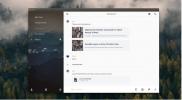Kuidas Ubuntu tarkvara alandada?
Mõnikord ei tööta Ubuntu kasutamisel programmid õigesti. Kui see juhtub, võib selle põhjuseks olla see, et hiljutine versiooniuuendus on vähem stabiilne kui eelmine versioon. Selle probleemi lahendamiseks saate alandada Ubuntu tarkvara varasemale versioonile.
Ubuntu tarkvara alandamiseks on mõned viisid. Täpsemalt Linuxi terminal (apt-cache süsteemi kaudu) ja Synaptic paketihaldur. Selles postituses demonstreerime, kuidas kasutada mõlemat tööriista Ubuntu tarkvara alandamiseks.
Tarkvara alandamine apt-vahemälu kaudu
Ubuntu kasutab programmi halduse tööriistu Apt / Apt-get. Nende tööriistade üks omadusi on see, et iga kord, kui pakett süsteemi seadistatakse, arhiveeritakse see millessegi tuntud kui "Apt-vahemälu". Sellest vahemälust leiate mitu erinevat versiooni programmidest, mida olete varem kasutanud installitud. Näiteks öelge näiteks kuus kuud tagasi teile installitud Vein versioon 3.6. Seejärel uuendati see teisel päeval versiooniks 4.0. 3.6 väljalase on endiselt vahemälus ja seda saab vajadusel kasutada.
sobiv vahemälu süsteem on suurepärane viis Ubuntu programmide madalamale versioonile alandamiseks, mis pakuvad teile probleeme. Kuid pidage meeles, et see pole 100% usaldusväärne. Miks? Paljud kasutajad juhivad seda apt puhas käsk puhastada nende Ubuntu süsteemid liigsest rämpsust ja selle käsu üks tulemustest on see, et see puhastab sobiv vahemälu.
Kasutajad ei pea apt-vahemäluga suhtlemiseks installima tarkvara, kuna Ubuntu paketihaldur sisaldab palju kasulikke käske. See toimib järgmiselt.
Samm 1: Ubuntu PC terminali akna avamiseks vajutage Ctrl + Alt + T või Ctrl + tõstuklahv + T klaviatuuril.
2. samm: Kasuta apt-cache show käsk Linuxi terminalis otsida Ubuntu paketi vahemälust programmi, mida soovite alandada.
apt-vahemälu näitab programmi nime
3. samm: Vaadake läbi otsingutulemite ekraaniväline väljatrükk, mille otsingu käsk apt-cache tagastab, ja jälgige, kas soovite programmi versiooni. Näiteks kui teil on probleeme Firefoxi versiooniga 65, peaksite otsima otsingutulemustes vms selle versiooni.

4. samm: Kui olete leidnud rakenduse versiooni, mida soovite Ubuntut kasutama sundida, on aeg see installida, kasutades Asjakohane paketihaldusriist. Täpsustage kindlasti täpne versiooninumber, mille leidsite veebisaidi otsingutulemustes apt-vahemälu otsing käsu allpool oleva käsu „versiooni” alal.

sudo apt install paketinimi = versioon
Muud viisid Ubuntust pakettide versioonide leidmiseks
Umbuntu apt-vahemälus olevate pakettide erinevate versioonide tuvastamise apt-vahemälu otsingumeetod on üsna usaldusväärne. Kuid see pole ainus viis, kuidas kasutajad saavad Ubuntust leida programmide erinevaid versioone, kui nad soovivad probleemse rakenduse madalamale versioonile üle viia. Siin on alternatiivne viis seda teha ilma käsu „otsida”.
Samm 1: Ubuntu arvuti terminali avamiseks vajutage nuppu Ctrl + Alt + T või Ctrl + tõstuklahv + T.
2. samm: Käivitage vahemälu poliitika käsk. Poliitika kasutamisel kuvatakse teile kõik konkreetse paketi saadaolevad versioonid ja nende installimise koht.
apt-vahemälu poliitika paketi nimi
3. samm: Installige programm oma Linuxi süsteemi apt. Nagu varemgi, peate määrama täpse versiooni numbri.
sudo apt installipaketi nimi = versioon
Ametikoha alandamine Synaptic paketihalduri kaudu
Kui te ei ole asjatundliku vahemälu tegemise viiside austaja, on võimalik kasutada Synaptici paketti haldur, et sundida teie süsteemi kasutama programmi konkreetset versiooni - alandades seda tõhusamalt tarkvara. Kahjuks eemaldati Synaptic paketihaldur Ubuntust vaiketarkvarana mõni aeg tagasi, nii et enne jätkamist peate selle installima. Selle toimimiseks käivitage terminaliaken ja sisestage allpool olev käsk.
sudo apt install synaptic
Pärast Synaptici installimist käivitage see oma rakenduste menüüst otsimisega. Kui programm avaneb, palutakse teil sisestada oma parool. Tehke nii.
Kui Synaptic on avatud, otsige otsingunuppu ja klõpsake seda. Seejärel kirjutage paketi (aka programmi) nimi, mida soovite alandada, ja otsige seda süsteemist.
Vaadake läbi otsingutulemid ja klõpsake programmi, mille soovite alandada. Pärast seda klõpsake menüül nimega „Pakett” ja valige suvand „Force version”.

Kui klõpsate Synapticis nupul „Force version”, kuvatakse valitud paketi menüü ja saate valida programmi alternatiivseid versioone. Valige menüü abil mõni vanem versioon ja klõpsake madalamale versioonile nuppu „Jõusta”.

Lõpetage pakendi vanemaks muutmise protsess, klõpsates ülaosas nuppu Rakenda.
Tühistage madalama astme versioon
Kui selgub, et soovite oma Ubuntu programmi madalama versiooni tagasi võtta, toimige järgmiselt.
Samm 1: Avage terminaliaken ja käivitage värskendus käsk tarkvarauuenduste otsimiseks.
sudo apt värskendus
2. samm: Käivitage täiendada käsk. Ubuntu märkab, et varem madalama versiooniga tarkvara on aegunud, ja installib uusima versiooni automaatselt.
sudo apt upgrade -y
Otsid teed desinstallida tarkvara Ubuntu? Vaadake meie selle teema üksikasjalikku postitust.
otsing
Viimased Postitused
Kuidas installida traati Linuxile
Traat on populaarne Interneti-ühenduse messengeri alternatiiv neile...
Kuidas kasutada Linuxit käsurealt Slacki?
Ametlik Linuxi Slack-klient on päris hea. See töötab hästi, sellel ...
Kuidas Gnome Shelli programme automaatselt käivitada
Rakenduste automaatne avamine, kui sisse logite Gnome Shell on suur...